把视频中不需要的画面给裁剪掉,这个功能很常用,下面我们就来学习一下剪映电脑版怎么裁剪画面。
方法/步骤
-
1
打开运行剪映电脑版,点击开始创作按钮,开始一个新项目。
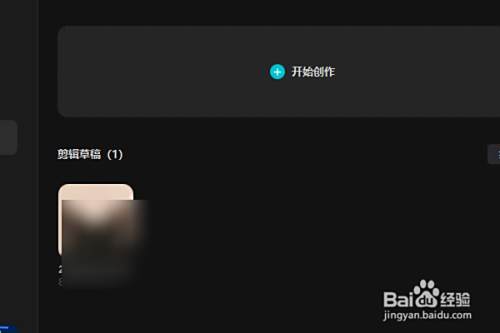
-
2
点击导入素材按钮,把视频导入到软件中。

-
3
导入完成后,点击素材上的+号,把素材加入底部的轨道中。
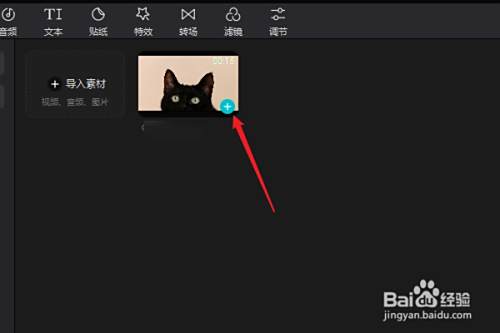
-
4
在视频片段上右击鼠标打开菜单选择“裁剪”。
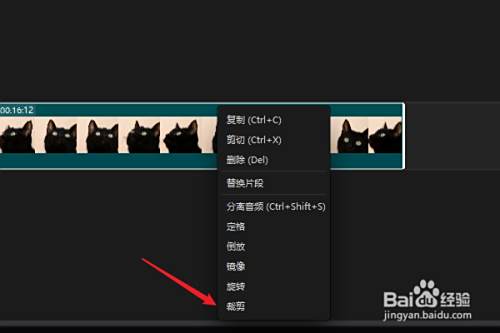
-
5
打开裁剪窗口,在裁剪框中只要拖动边框就可以改变裁剪的大小。

-
6
通过左下角的旋转角度,可以对视频画面进行角度调整再进行裁剪。
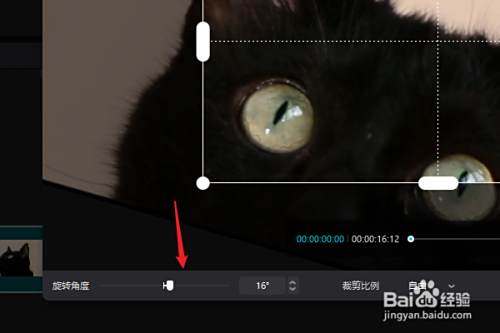
-
7
点击确定完成裁剪,现在来播放窗口看一下效果。如果觉得裁剪错误了还可以重新进行一次裁剪再点击重置即可。
 END
END
经验内容仅供参考,如果您需解决具体问题(尤其法律、医学等领域),建议您详细咨询相关领域专业人士。
作者声明:本篇经验系本人依照真实经历原创,未经许可,谢绝转载。
展开阅读全部
文章评论